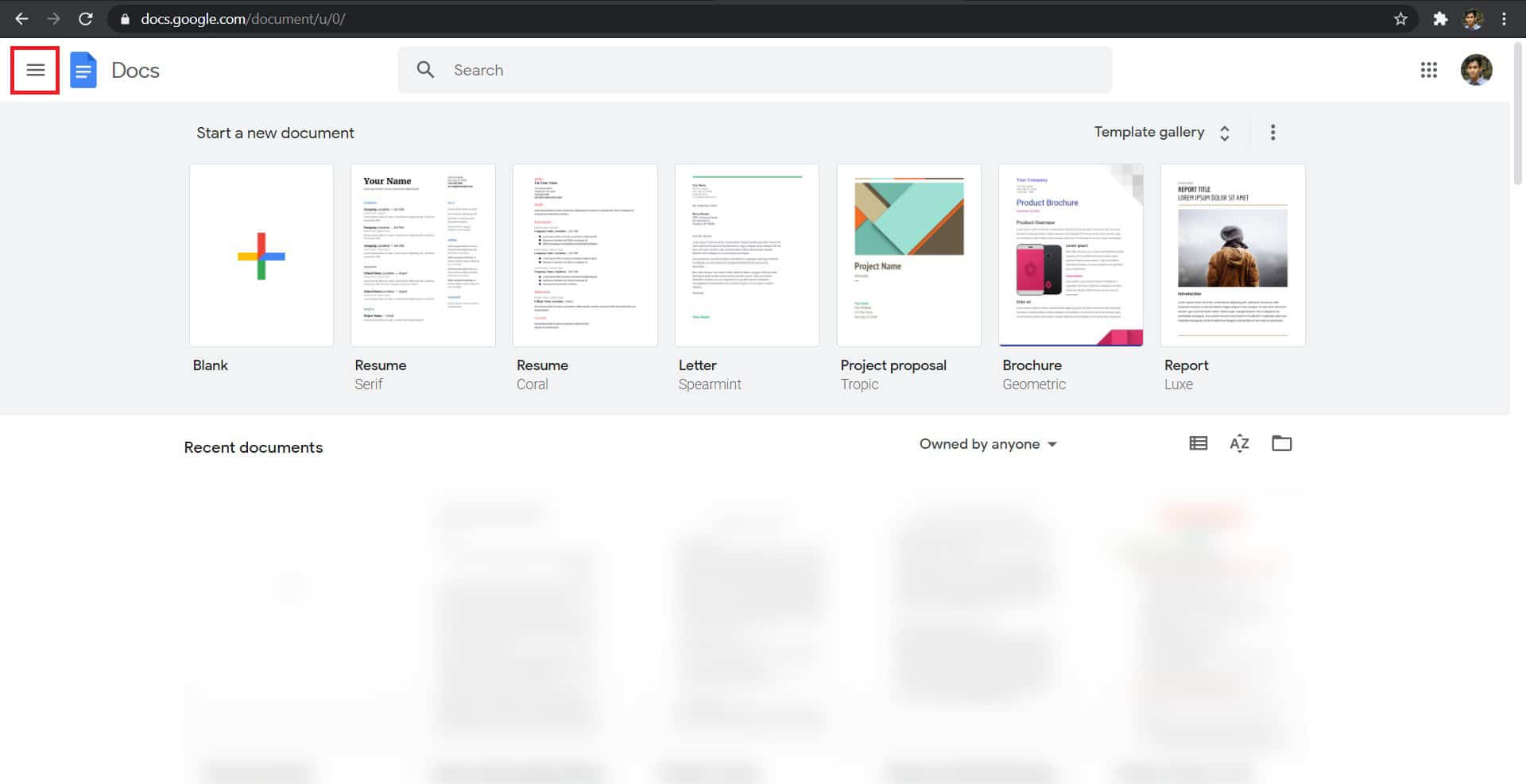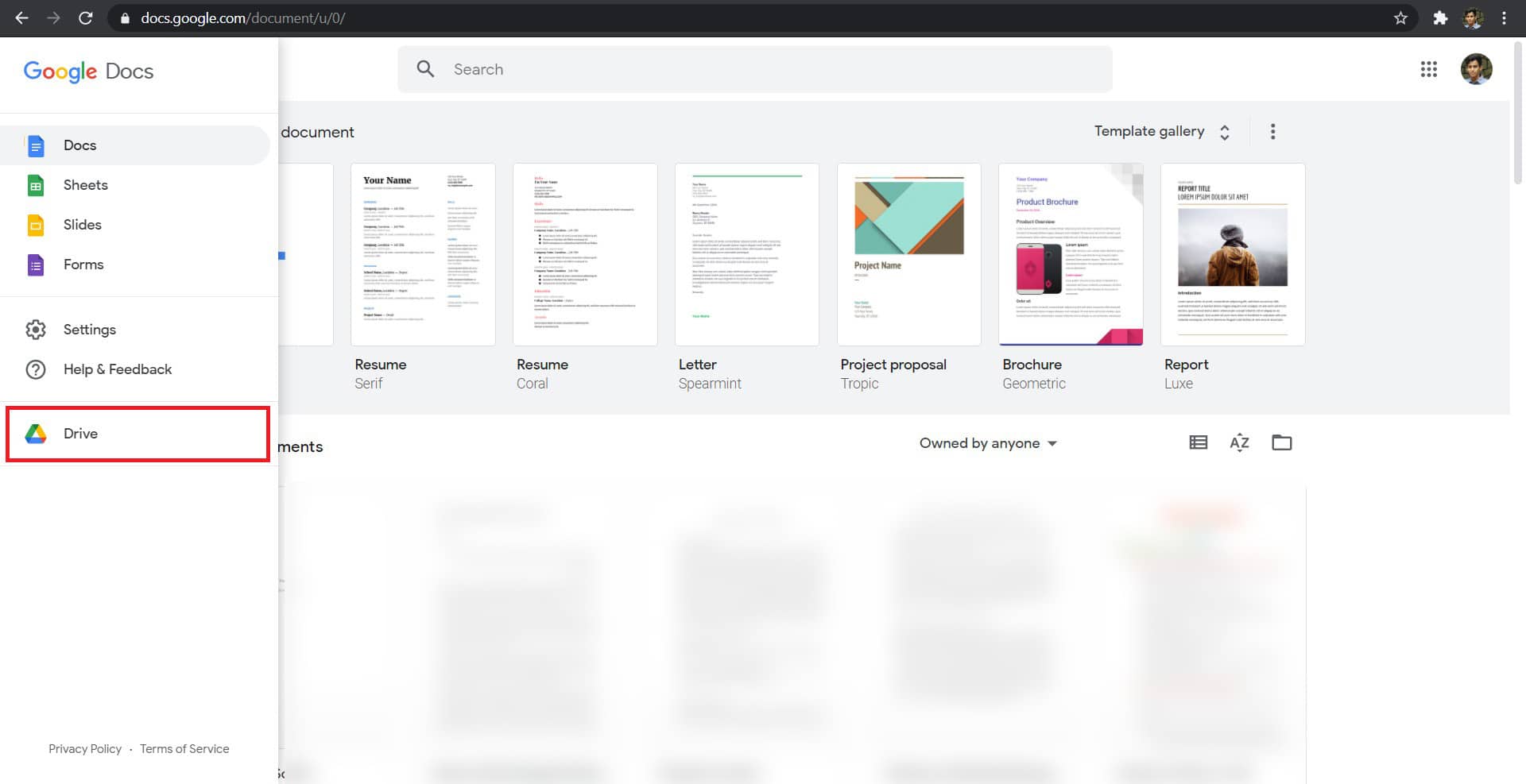Google Docs已成为数字工作场所的会议室。基于谷歌的文字处理软件使用户能够在旅途中协作和编辑文档。同时编辑文档的能力使谷歌文档成为任何组织的重要组成部分。
虽然谷歌(Google)文档在很大程度上是完美无缺的,但人为错误是无法避免的。有意(Knowingly)或无意地,人们倾向于删除谷歌文档,却发现他们只是花费了他们组织的重要工作时间。如果您发现自己处于重要文档消失得无影无踪的情况,这里有一个关于如何恢复已删除的谷歌文档的指南。

如何恢复已删除的 Google 文档(How to Recover Deleted Google Docs)
我在哪里可以找到已删除的文件?(Where Can I find Deleted Files?)
谷歌(Google)的存储策略高效实用。通过谷歌应用程序或软件删除的所有文件都会在垃圾箱中保留 30 天。这为用户提供了理想的缓冲时间来回忆和恢复他们意外或故意删除的文档。但是,30 天后,Google上的文档将被永久删除,以节省您的Google Drive存储空间。话虽如此,以下是您如何找到和恢复已删除的谷歌文档的方法。
如何恢复已删除的 Google 文档?(How Do I Recover Deleted Google Docs?)
要访问已删除的文档,您必须在Google Drive上的垃圾箱中搜索。这是完整的程序。
1. 在您的浏览器上,前往Google Docs 网站(Google Docs website)并使用您的Gmail帐户登录。
2.在屏幕左上角找到汉堡包选项并单击它。(hamburger option)
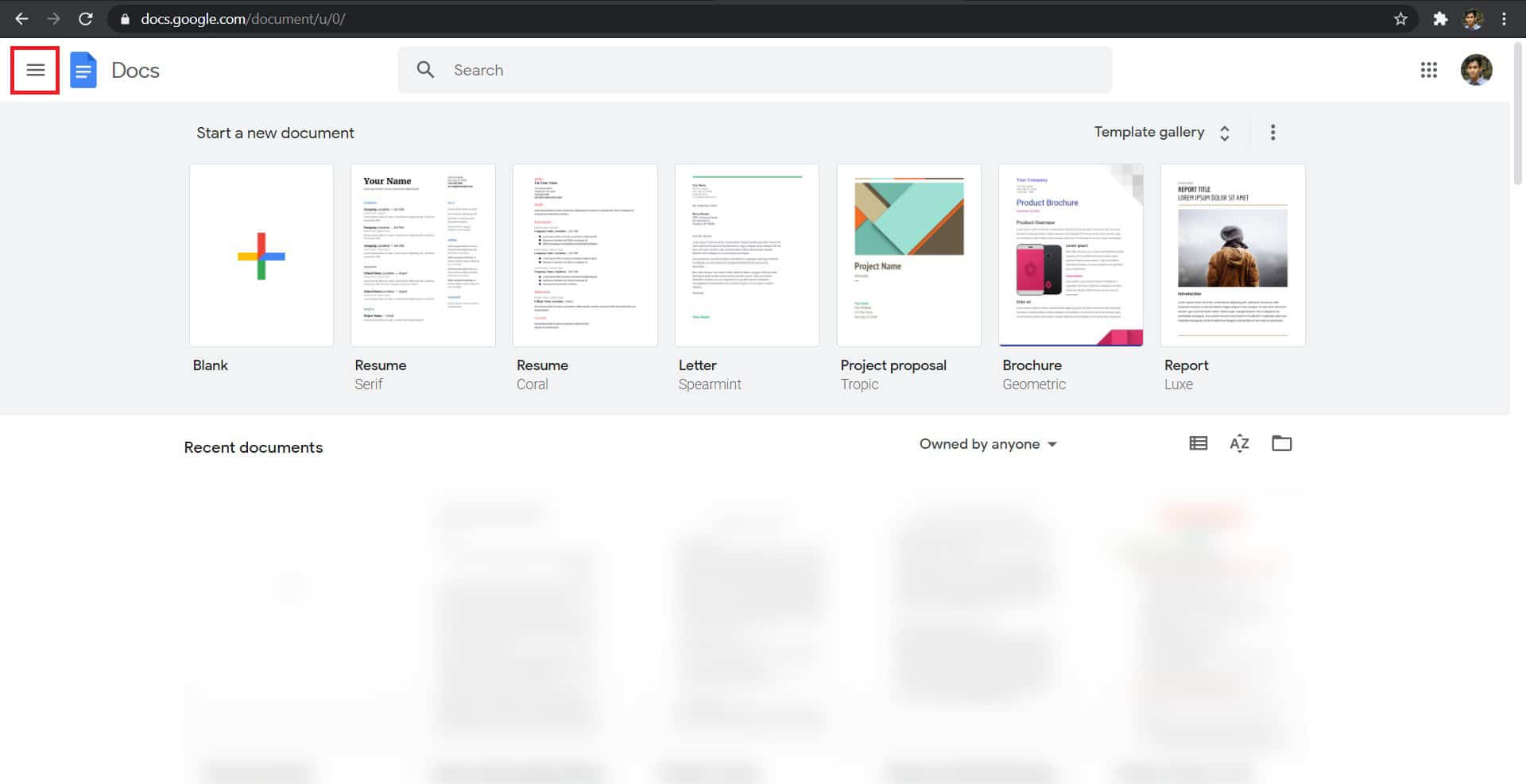
3. 在打开的面板中,单击最底部的驱动器。(Drive)
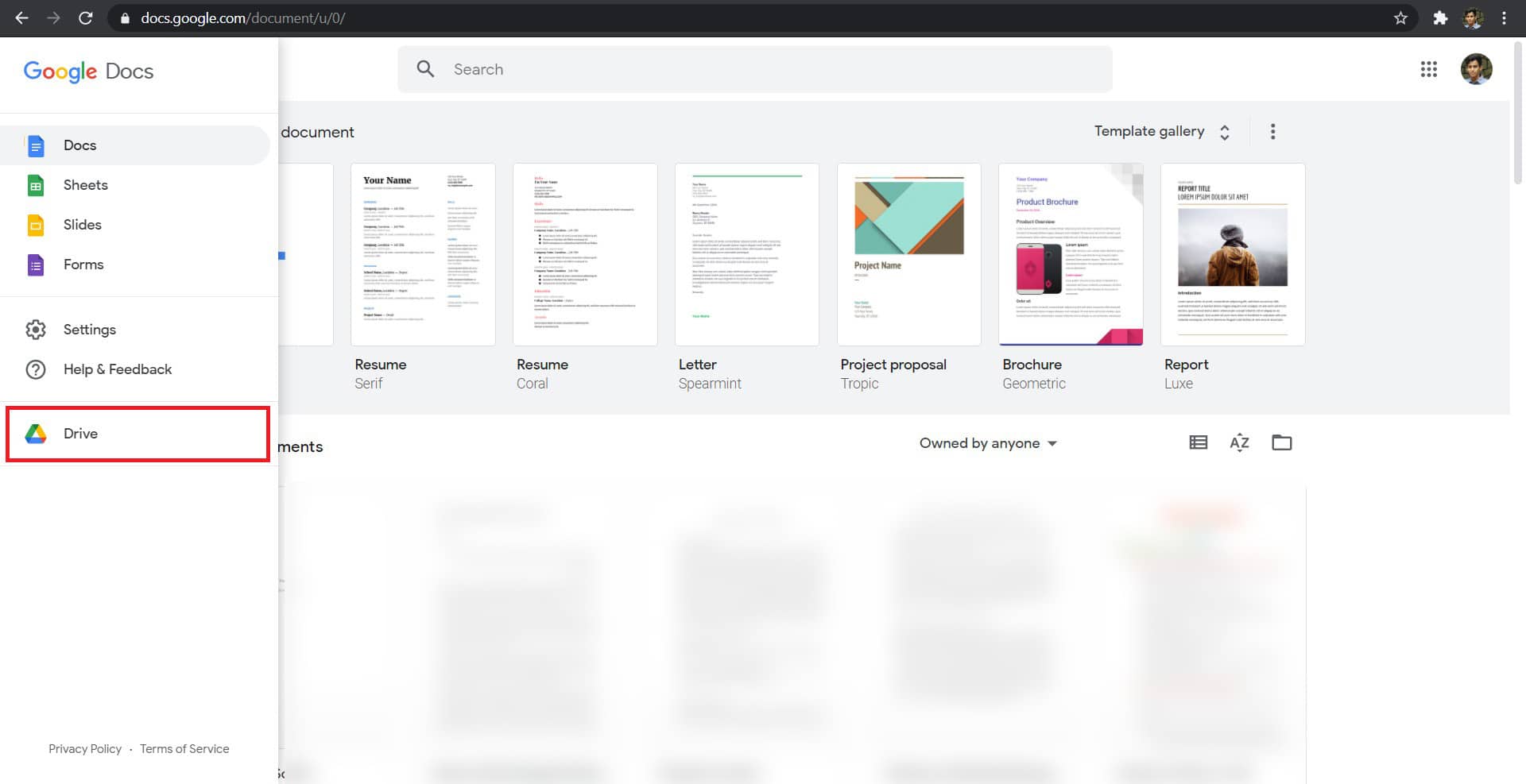
4. 这将打开您的Google Drive。在左侧描绘的选项中,单击“垃圾箱”( ‘Trash’)选项。

5. 这将显示您从Google Drive(Google Drive)中删除的所有文件夹。
6. 找到您要恢复的文件并右键单击它(Restore and right-click on it)。恢复选项将可用,您可以使文件恢复活力。

7. 文档将恢复到之前的位置。
另请阅读:(Also Read:) 如何将页码添加到 Google 文档(How to Add Page Numbers to Google Docs)
如何查找共享的 Google 文档(How to Find Shared Google Docs)
通常,当您找不到Google Doc时,它要么没有被删除,要么没有存储在您的Google Drive中。由于人们之间共享了许多 google 文档,因此丢失的文件也可能无法与您的Google帐户相关联。此类文件将保存在Google Drive的“与我(Google Drive)共享(Shared)部分”中。
1. 打开您的Google Drive帐户,然后在左侧面板上单击“与我共享”。( ‘Shared with me.’)

2. 这将显示其他Google用户与您共享的所有文件和文档。在此屏幕上,转到搜索栏(go to the Search bar)并搜索丢失的文档。

3. 如果文档没有被删除并且是由其他人创建的,它将反映在您的搜索结果中。
恢复以前版本的 Google 文档(Recover Previous Versions of Google Documents)
多用户编辑Google 文档(Google Document)的选项最初受到欢迎,这是一种恩惠。但在经历了大量的事故和错误之后,该功能受到了许多人的谴责。尽管如此(Nevertheless),谷歌(Google)解决了所有这些问题并提供了一个惊人的解决方法。现在,谷歌(Google)允许用户访问文档的编辑历史。这意味着所有用户所做的编辑将反映在一个部分中,并且可以轻松撤消。如果您的Google文档看到了一些巨大的变化并丢失了全部数据,那么您可以通过以下方法恢复以前版本的Google 文档(Google Documents)。
1. 打开最近更改过内容的Google 文档(Google doc)。
2. 在顶部的任务栏上,单击“上次编辑时间……”部分。(‘The Last edit was made on……’.)这部分也可以读作“查看最近的变化”。

3. 这将打开 google 文档的版本历史。滚动(Scroll)右侧的各个选项,然后选择要恢复的版本。

4. 选择首选版本后,将出现一个标题为“恢复此版本”的选项。(‘Restore this version.’) 单击(Click)它以撤消您的文档所经历的任何有害更改。

受到推崇的:(Recommended:)
我们希望本指南对您有所帮助,并且您能够恢复已删除的 Google 文档(recover deleted Google Docs)。让我们知道哪种方法最适合您。如果您对本文有任何疑问,请随时将它们放在评论部分。
How to Recover Deleted Google Docs
Google Docs has become the conference room of the digital workрlace. The Google-based word processing software has given users the ability to collaborate and edit documents on the go. The ability to edit documents simultaneously has made gоogle dоcs an essential part of any organizatіon.
While Google docs are flawless to a great extent, human error cannot be prevented. Knowingly or unknowingly, people tend to delete google docs, only to discover that they just cost their organization hours of important work. If you find yourself in such a situation where an important document vanished into thin air, here’s a guide on how to recover deleted google docs.

How to Recover Deleted Google Docs
Where Can I find Deleted Files?
Google’s policy regarding storage is highly efficient and practical. All files deleted through a google application or software remain in the trash compartment for 30 days. This gives users the ideal buffer time to recollect and recover documents that they deleted accidentally or on purpose. After 30 days, however, documents on Google are deleted permanently in order to save space on your Google Drive storage. With that being said, here’s how you can locate and recover deleted google documents.
How Do I Recover Deleted Google Docs?
To access your deleted documents, you will have to hunt through the trash on your Google Drive. Here is the complete procedure.
1. On your browser, head onto the Google Docs website and log in with your Gmail account.
2. Find the hamburger option on the top left-hand corner of your screen and click on it.
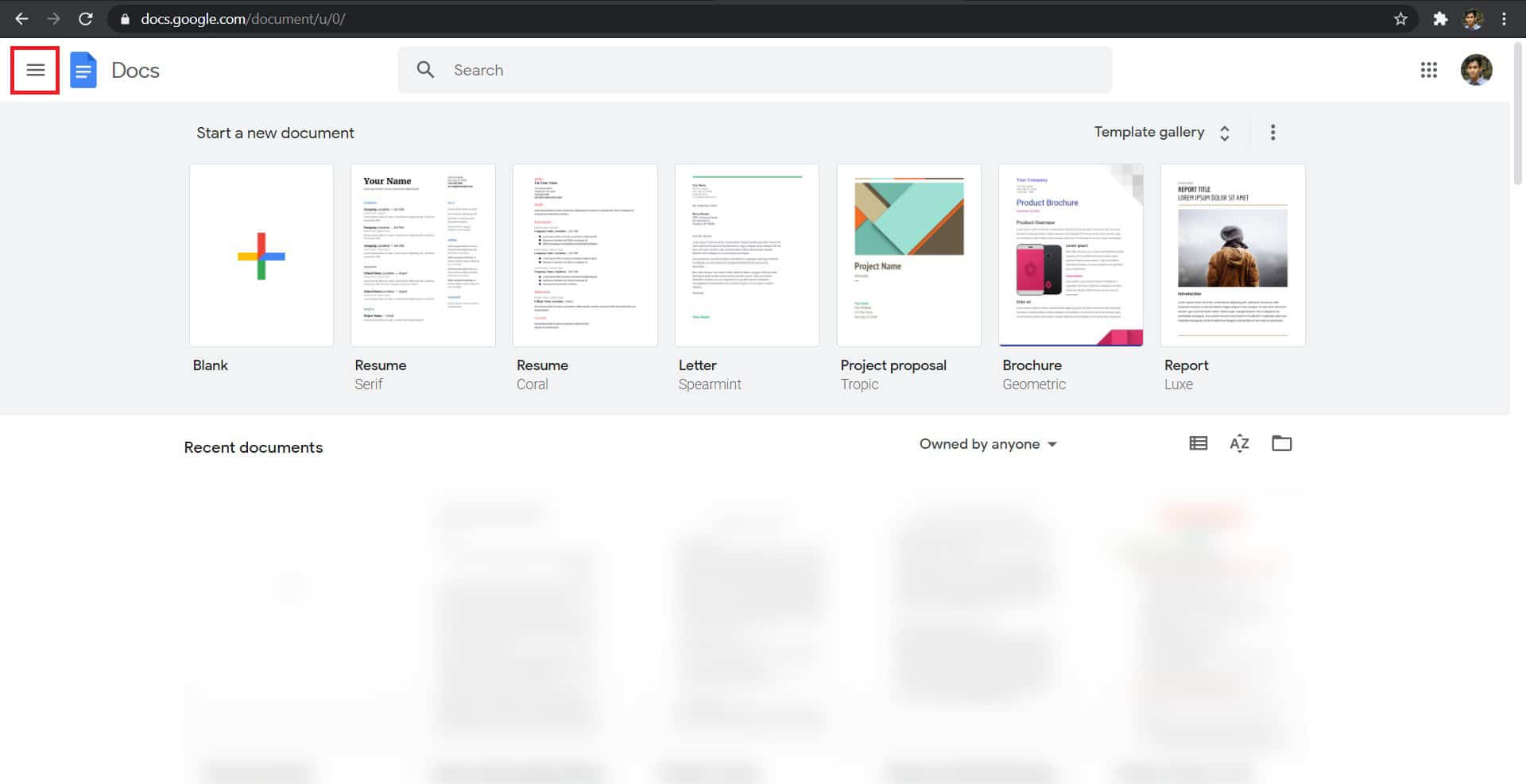
3. In the panel that opens up, click on Drive at the very bottom.
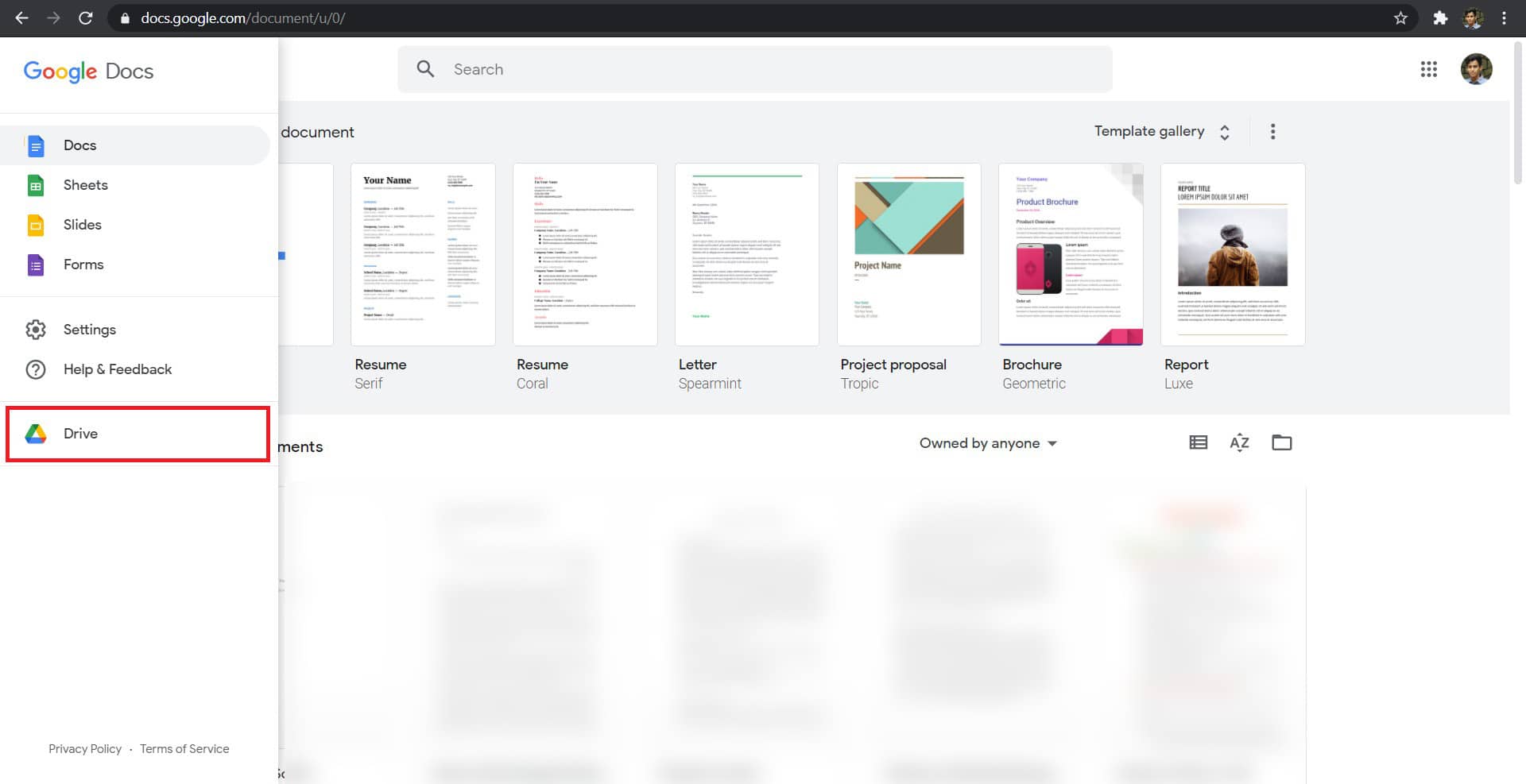
4. This will open your Google Drive. On the options portrayed on the left side, click on the ‘Trash’ option.

5. This will reveal all the folders you have deleted from your Google Drive.
6. Find the document you want to Restore and right-click on it. The option to restore will be available, and you can bring back the file to life.

7. The document will be restored to its previous location.
Also Read: How to Add Page Numbers to Google Docs
How to Find Shared Google Docs
Oftentimes, when you cannot find a Google Doc, it is either not deleted or not stored in your Google Drive. As many google documents are shared among people, the missing file could also not be associated with your Google account. Such a file would be saved in the ‘Shared with me section’ on Google Drive.
1. Open your Google Drive account, and on the left side panel, click on ‘Shared with me.’

2. This will reveal all the files and documents that other Google users have shared with you. On this screen, go to the Search bar and search for the lost document.

3. If the document has not been deleted and was created by someone else, it will reflect in your search results.
Recover Previous Versions of Google Documents
The option for multiple users to edit a Google Document was initially welcomed as a boon. But after a ton of mishaps and errors, the feature was condemned by many. Nevertheless, Google addressed all these issues and provided an amazing workaround. Now, Google allows users to access the edit history of documents. This means that edits made by all the users will be reflected in a single section and can be undone with ease. If your Google doc saw some massive changes and lost its entire data, here’s how you can restore previous versions of Google Documents.
1. Open the Google doc that recently had its contents altered.
2. On the Taskbar at the top, click on the section stating, ‘The Last edit was made on……’. This section could also read, ‘See recent changes.’

3. This will open up the version history of the google document. Scroll through the various options on your right and select the version that you want to restore.

4. Once you have selected your preferred version, there will be an option titled ‘Restore this version.’ Click on it to undo any harmful changes your document has gone through.

Recommended:
We hope that this guide was helpful and you were able to recover deleted Google Docs. Let us know which method worked for you best. If you have any queries regarding this article, then feel free to drop them in the comments section.